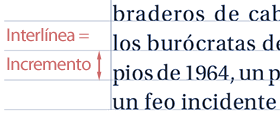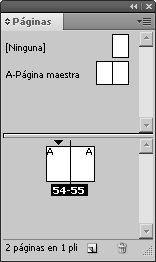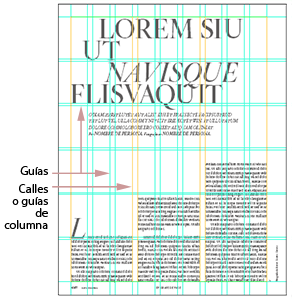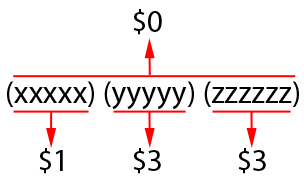Crear un marco con la forma de una imagen en InDesign
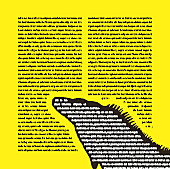
Crear en InDesign un marco de texto o imagen con la forma de una imagen no es una técnica que se use muchas veces, pero no está de más saber cómo hacerlo por si llega el caso. Además, es muy sencillo y tiene más de un uso.
Así podemos usar una silueta para lo que queramos: Usarlo como caja de texto, marco de imagen para otra imagen o simple fondo de color